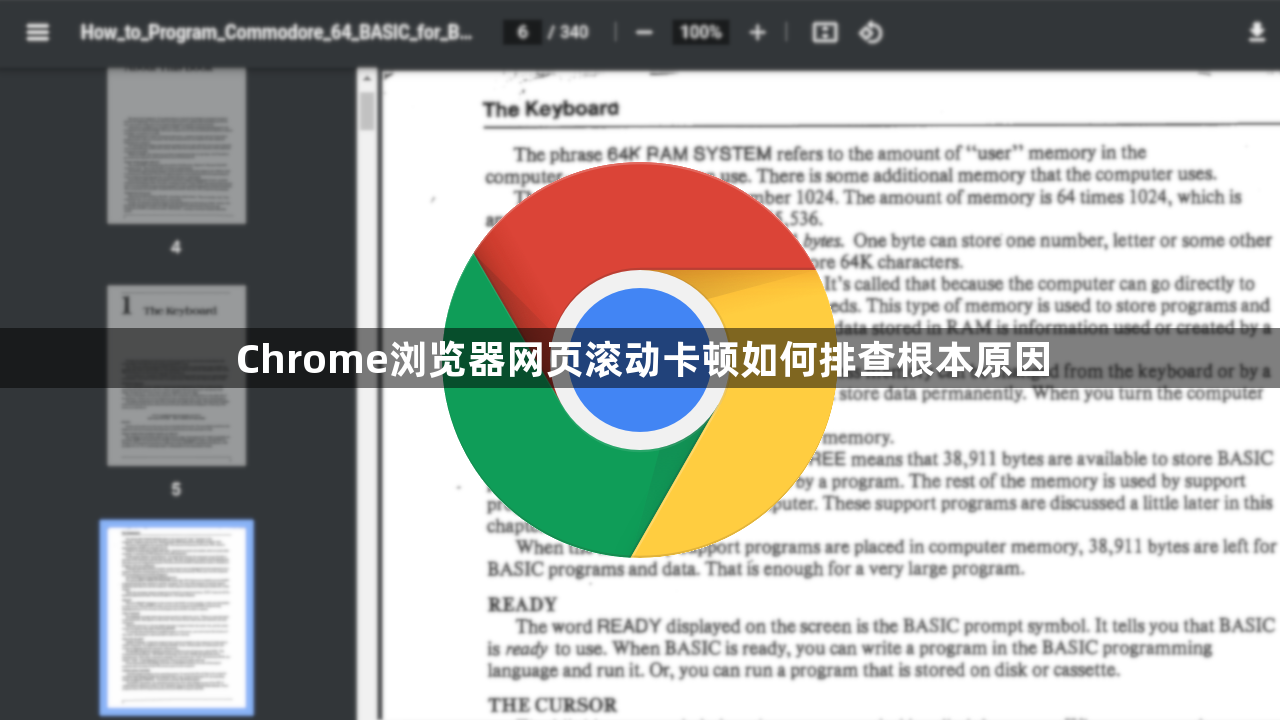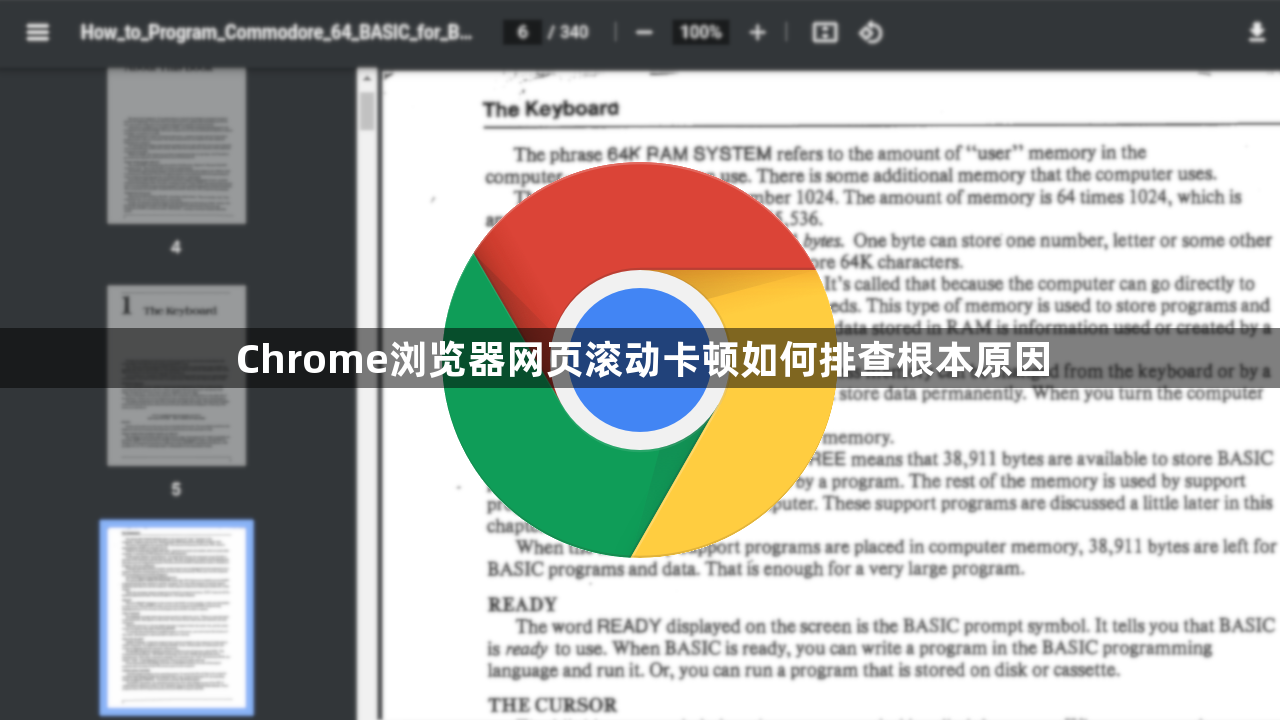
以下是Chrome浏览器网页滚动卡顿排查根本原因的方法:
一、检查硬件方面
1. 查看显卡驱动:过时或不兼容的显卡驱动是常见原因之一。可通过设备管理器(在Windows系统中按Win+X键,选择“设备管理器”)查看显卡型号,然后访问显卡制造商官网,如NVIDIA、AMD或Intel等,下载并安装最新驱动程序。
2. 检测硬件性能:如果电脑硬件配置较低,如内存不足、CPU性能差等,也可能导致网页滚动卡顿。可关闭其他不必要的程序,释放系统资源,再观察浏览器滚动情况。若仍有卡顿,可能需要考虑升级硬件。
二、检查浏览器设置
1. 硬件加速设置:在Chrome地址栏输入“chrome://settings/”,进入设置页面,找到“高级”选项中的“系统”部分,尝试开启或关闭“可用时使用硬件加速”选项。开启该选项能让浏览器利用显卡等硬件资源加速页面渲染,但若电脑较旧或显卡驱动有问题,可能会适得其反,可根据实际情况进行切换测试。
2. 平滑滚动设置:在Chrome地址栏中输入“chrome://flags/”,搜索“平滑滚动”,将其设置为“启用”或“根据需要启用”,看是否能改善滚动的流畅度。
三、检查浏览器扩展程序
1. 禁用可疑扩展:某些浏览器扩展程序可能会与浏览器冲突或占用过多系统资源,导致网页滚动卡顿。可逐个禁用已安装的扩展程序,然后重新加载网页,观察卡顿情况是否消失,以确定是否是某个扩展程序引起的问题。
2. 更新或卸载问题扩展:若发现某个扩展程序是导致卡顿的原因,可尝试更新该扩展程序到最新版本,或者直接卸载不需要的扩展程序,减少对浏览器性能的影响。
四、检查网络状况
1. 测试网络速度:使用在线网络测速工具,如Speedtest等,检测网络连接的速度和稳定性。如果网络带宽不足或网络延迟过高,可能会导致网页加载缓慢和滚动卡顿,可尝试更换网络环境或联系网络服务提供商解决。
2. 检查网络代理设置:错误的网络代理设置也可能导致网络问题。点击Chrome浏览器右上角的三点菜单,选择“设置”,在设置页面中,找到“高级”选项并展开,在“系统”部分,点击“打开计算机的代理设置”,检查代理服务器的设置是否正确,若不需要使用代理服务器,可将其关闭。
五、检查网页内容和脚本
1. 简化网页内容:如果网页本身包含过多的图片、视频、动画等元素,或者有复杂的脚本代码,可能会导致浏览器渲染负担过重,出现滚动卡顿。可尝试打开其他简单的网页,若滚动正常,则可能是当前网页的问题。
2. 排查脚本冲突:部分网页脚本可能存在冲突或错误,影响浏览器性能。可尝试在无痕浏览模式下打开网页,看是否仍有卡顿现象,因为无痕浏览模式会禁用部分扩展和自定义设置,有助于判断是否是脚本或设置导致的卡顿。
总的来说,通过以上步骤和方法,您可以有效地排查Chrome浏览器网页滚动卡顿的根本原因,并采取相应的措施进行优化和修复,确保您的浏览体验更加顺畅。